Wikipediaによると、ISOファイルとは光ディスクのディスクイメージです。また、DVDディスクからリッピングしたすべてのデータを含むアーカイブファイルでもあります。ISOファイルから起動可能なDVDを作成すると、物理的な起動メディアが作成され、長期的なデータアーカイブの信頼性の高い手段となり、オフライン配信や古いシステムとの互換性も確保されます。つまり、MacでISOファイルを再生するには、ISOファイルをマウントしてDVDに書き込む必要があります。
この記事では、Macでディスクイメージを書き込むさまざまな方法を紹介します。内蔵のISOからDVDへの書き込み機能を使用するか、サードパーティ製のDVD書き込みソフトを使用することもできます。 MacでISOファイルをDVDに書き込むMacでISOを書き込むのに最適な方法はどれでしょうか?後ほど説明します。

- パート 1. Mac で品質を損なわずに ISO を DVD に書き込む方法
- パート2. MacでFinderを使ってISOをDVDに書き込む方法
- パート3. Macでターミナルを使ってISOをDVDに書き込む方法
- パート 4. Mac でディスクユーティリティを使用して ISO を DVD に書き込む方法
- パート 5. Mac で ISO を DVD に書き込む際の FAQ
| ブルーレイマスターDVDクリエーター | ファインダ | ターミナル | ディスクユーティリティ | |
| 使いやすさ | 簡単 | 簡単 | 難しい | 簡単 |
| 使いやすさ | フルコピー、メインムービー、カスタマイズ | 基本 | 基本 | 基本 |
| 使いやすさ | 速い | 中くらい | 中くらい | 遅い |
| 出力フォーマット | DVD-5、DVD-9 | 販売終了 | 販売終了 | 販売終了 |
| その他の設定 | 書き込むタイトルを手動で選択します。 |
パート1。 Mac で品質を落とさずに ISO を DVD に書き込む方法
DVD Copy for Macを使用すると、ISOファイルを含むDVDディスクを作成できます。 100% オリジナル品質高度な技術を搭載しているため、最速の速度と最高の出力品質で DVD ISO イメージ ファイルを空の DVD に書き込むことができます。すべての DVD ディスク、DVD プレーヤー、バーナーがサポートされています。3 つの DVD コピー モードから選択して、好きなコンテンツを Mac で DVD に書き込むことができます。さらに、出力ファイルを自由に編集および定義できます。つまり、DVD Copy for Mac は、簡単な手順で ISO ファイルを起動可能にすることができます。
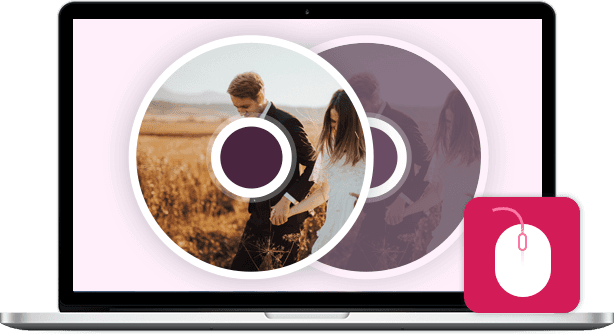
DVDコピー
- ISO ファイルを DVD+R、DVD-R、DVD+RW、DVD-RW、DVD RAM などの DVD ディスク、およびほとんどの DVD プレーヤーとバーナーに書き込みます。
- 品質を損なわず、書き込み速度も速く、DVD ISO イメージ ファイルを DVD ディスクにコピーします。
- ニーズに応じて、フルムービー、メインムービー、または特別にカスタマイズされたチャプターをコピーします。
- オーディオ トラックを選択し、字幕を追加/削除し、メニューを削除/スキップし、出力効果を必要に応じて定義します。
- Mac Mojave、High Sierra、その他の OS X 10.6 以降 (macOS Sonoma を含む) で ISO を書き込みます。
無料ダウンロード
Windowsの場合
安全なダウンロード
無料ダウンロード
macOS用
安全なダウンロード
ステップ1。 Mac 用の ISO から DVD への書き込みソフトウェアをダウンロードしてインストールします。空の DVD ディスクを光学ドライブに挿入します。ディスク ラベルを自分の方に向けます。
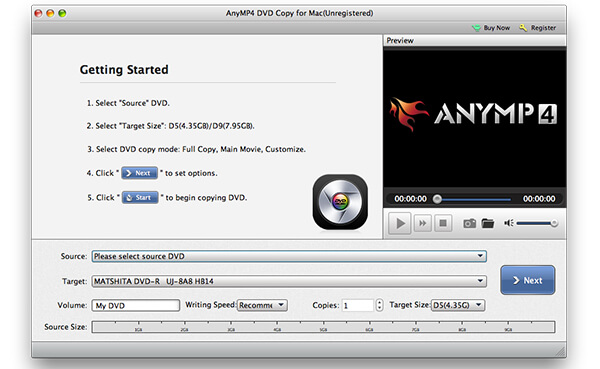
ステップ2。 クリック ソース内 セクションで、ISOファイルを参照してインポートします。横にある小さなフォルダアイコンをクリックすることもできます。MacでISOファイルをDVDに書き込むのに十分な空き容量があることを確認してください。DVD Copy for MacはISOファイルを認識し、 プレビュー ウィンドウが表示されます。その後、挿入したDVDディスクを 目標 リスト。
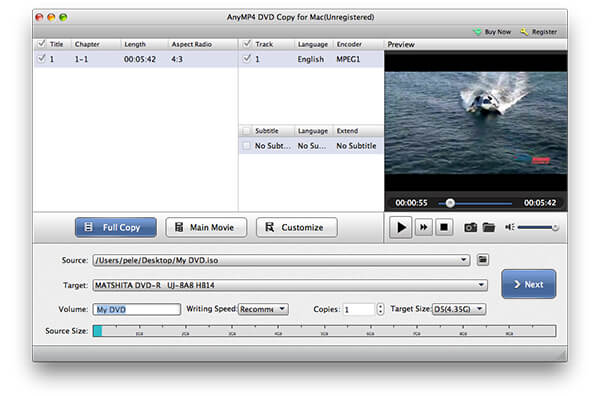
ステップ3。 DVDコピーモードを選択してください フルコピー, メインムービー そして カスタマイズ調整することもできます 音量, 書き込み速度、コピー数、ターゲットサイズを下部で設定します。最後に、 次 Mac で ISO を DVD に書き込む方法。
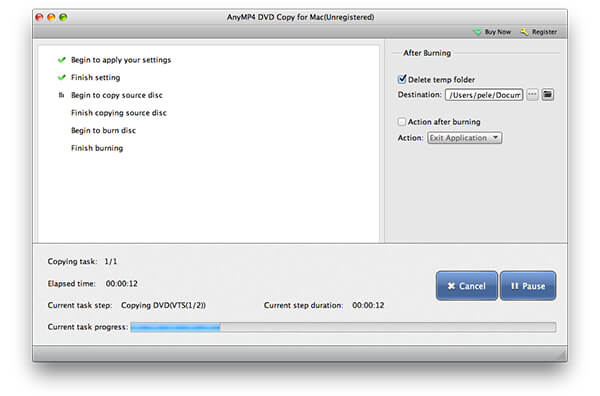
長所
- 選択できる 3 つのコピー モードが用意されています。
- ユーザーフレンドリーなインターフェースを備えています。
- 書き込み速度を向上させるために GPU アクセラレーションを採用しています。
短所
- 有料ソフトです。
- 無料試用版には制限があります。
パート2。 Mac で Finder を使用して ISO を DVD に書き込む方法
Finderは、古いmacOSバージョン(例:El Capitan以前)のユーザーがISOイメージをDVDに書き込むためのデフォルトのアプリケーションです。ただし、このDVD書き込み機能はmacOS 10.11 El Capitan以降のバージョンでは利用できません。
ステップ1。 開ける ファインダISO イメージ ファイルに移動して選択します。
ステップ2。 選択する ディスクイメージ**をディスクに書き込む から ファイル ドロップダウン リスト。右クリック メニューから同じディスク イメージを DVD に書き込むオプションを選択することもできます。
ステップ3。 空の DVD ディスクを光学ドライブに挿入します。
ステップ4。 クリック やけど Mac の Finder を使用して ISO ファイルから起動可能な DVD の作成を開始します。
ステップ5。 ISO から DVD への書き込みプロセスが終了するまでお待ちください。終了すると通知が表示されます。
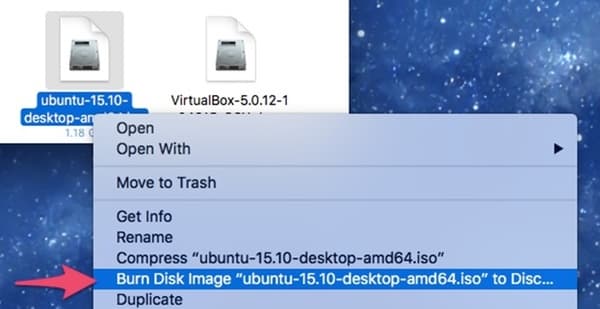
長所
- 無料でご利用いただけます。
- 追加のツールをダウンロードする必要のない、Mac に組み込まれたソフトウェアです。
- 操作は簡単で直感的です。
短所
- 機能は制限されています。
- 燃焼速度が遅いです。
パート3。 Mac でターミナルを使って ISO を DVD に書き込む方法
ターミナルに慣れている場合は、コマンドラインを使用して Mac で .iso を DVD に書き込むこともできます。コマンドを実行すると、ターミナルは挿入された DVD ディスクへの ISO の書き込みを自動的に開始することに注意してください。ISO ファイルを書き込むディスクではない場合は、光学ドライブからディスクを取り出す必要があります。
ステップ1。 インターネットから ISO ファイルをダウンロードします。または、別の場所から ISO ファイルをデスクトップに移動することもできます。
ステップ2。 空のディスクを Mac コンピュータに挿入します。
ステップ3。 走る ファインダ。 選ぶ アプリケーションダブルクリック ターミナル の中に ユーティリティ フォルダ。
ステップ4。 ターミナル ウィンドウに hdiutil burn ~/Path/To/DiskImageFile.iso をコピーして貼り付けます。DiskImageFile を DVD ISO ファイルの実際の名前に置き換えることを忘れないでください。
ステップ5。 を押した後、 入力 キーを押すと、ISO イメージがすぐに DVD に書き込まれることがわかります。
その後、DVDファイルを再生することができます。 Mac の DVD プレーヤー 便利に。
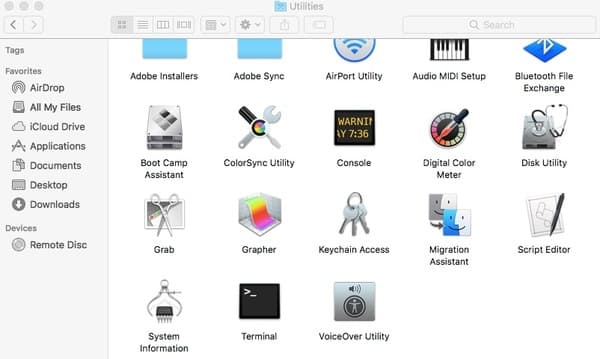
長所
- ターミナル コマンドは、書き込みプロセスを正確に制御できる低レベルのツールです。
- ターミナル コマンドを使用すると、ISO ファイルを DVD に効率的に書き込むことができます。
- ターミナルは、書き込みプロセスのトラブルシューティングに役立つエラー メッセージを含む、書き込みプロセスに関する詳細な出力を提供します。
短所
- ほとんどのユーザーにとって複雑です。
- この方法は最新の Mac コンピュータには適していません。
パート4。 Mac のディスクユーティリティで ISO を DVD に書き込む方法
Mac OS X 10.10以前のオペレーティングシステムをお使いの場合は、MacでISOイメージファイルを書き込むためのツールがもう1つあります。サードパーティ製のISOバーナーは必要ありません。Macのディスクユーティリティを使えば、無料でISOファイルをDVDに書き込むことができます。ただし、macOS 10.11 El Capitan以降では、ディスクユーティリティから専用の書き込みボタンとメニューオプションが削除されました。
ステップ1。 空のDVDディスクを光学ドライブに挿入します。ポップアップウィンドウで、 アクション に続く ディスクユーティリティを開く. 次にクリックします わかりました 先へ進む。また、 ディスクユーティリティ の中に ユーティリティ フォルダ。 ファインダ まずアプリケーションフォルダを開きます。
ステップ2。 ISO ファイルをデスクトップに置くことができます。その後、ISO ファイルを左ペインにドラッグ アンド ドロップします。同じリストに他のハード ドライブが表示されます。
ステップ3。 クリック やけど 上部のツールバーにある ディスクの書き込み ダイアログがアクティブになります。
ステップ4。 に向かう 燃えた後 セクション。前にマーク 書き込まれたデータの検証。 クリック ディスクを取り出す 起動可能な DVD ディスクを安全に取り出すことができます。
ステップ5。 クリック やけど 変更を保存してウィンドウを終了します。ISO から DVD への書き込みプロセスを完了するには、コンピューターをそのままにしておきます。
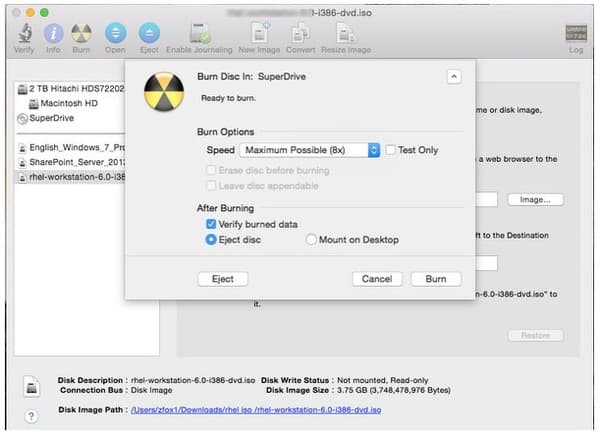
無料ダウンロード
Windowsの場合
安全なダウンロード
無料ダウンロード
macOS用
安全なダウンロード
長所
- 暗号化されていない ISO を DVD に書き込むのに最適です。
- これは組み込みツールであり、無料で使用できます。
- ISO を DVD に書き込むのは簡単です。
短所
- 高度な機能のない基本的なツールです。
- macOS 10.11 以降では、ディスクユーティリティから書き込み機能が削除されました。
パート5。 Mac で ISO を DVD に書き込む際のよくある質問
-
Macに最適なDVD書き込みソフトウェアは何ですか?
Mac 用の DVD 書き込みソフトウェアを 4 つ取り上げ、DVD を作成する詳細な手順を示します。最適なものを選択するにはどうすればよいでしょうか? 最適な DVD 書き込みソフトウェアはどれでしょうか? この投稿で答えを見つけてください: 最高の無料DVD書き込みソフトレビュー.
-
Mac で外付け DVD ドライブを認識させるにはどうすればよいですか?
ISOファイルをDVDに書き込む際に、DVDドライブをMacに接続する際には、いくつか基本的なルールがあります。まず、Macの電源を入れ、USBケーブルをMacとDVDドライブに接続します。その後、ハブを使用せず、DVDドライブをMacのポートに直接接続します。最後に、USBケーブルを接続した状態で外付けドライブの電源を入れます。
-
Mac のバックアップ DVD を ISO に取得するにはどうすればいいですか?
実は、MacにはDVDをISOにバックアップし、Macにファイルを安全に保存できるツールが内蔵されています。 MacでDVDをISOにバックアップする、ここで確認できます。
-
MacBook Pro で DVD を再生するにはどうすればいいですか?
MacにDVDドライブが内蔵されている場合は、DVDをドライブに挿入するだけで、DVDプレーヤーが自動的に開きます。さらに、Apple USB SuperDriveなどの外付けDVDプレーヤーをMacBook Proに接続してDVDを再生することもできます。さらに、 DVD プレーヤー ソフトウェア DVD ファイルを直接開きます。
-
Mac がドライブを認識しているかどうかを確認するにはどうすればよいですか?
へ移動 アップルメニュー > このMacについて > システムレポート > USB (または ディスク書き込み()に外付けドライブがリストされているはずです。リストにない場合は、電源または接続に問題がある可能性があります。
-
ディスクの書き込みが失敗したのはなぜですか?
低品質の空のディスクを使用している、テレビの標準を誤って設定している (NTSC と PAL)、または DVD ドライブ自体にハードウェアの問題があるなどが一般的な原因です。
-
「ISO ファイルが破損しているか無効です」とはどういう意味ですか?
このメッセージは、書き込みしようとしているISOファイルが破損しているか不完全であることを示しています。ファイルの作成に問題があった場合、またはインターネット接続の不具合により正常にダウンロードできなかった場合に、このメッセージが表示されることがあります。
-
燃焼速度が遅いのは悪いことでしょうか?
実際、通常はよりゆっくりと書き込みを行うことが推奨されています。特に低品質のメディアを使用している場合、高速で書き込みを行うとエラーが発生しやすくなります。より安定した書き込みを実現するには、低速で書き込みを行う方が効果的です。
まとめ
ISO ファイルのファイルサイズによっては、DVD 書き込み処理に数時間かかる場合があります。超高速の書き込み速度を求めるなら、DVD Copy for Mac をお見逃しなく。この ISO 書き込みソフトウェアは、ISO ファイルを一括して迅速かつロスレスで DVD に書き込むことができます。ISO イメージファイルで 1:1 の比率で DVD ディスクを作成する機能があります。DVD を完全に書き込むか、柔軟に書き込むかを決めるカスタマイズ可能なオプションも利用できます。ちなみに、プログラム内でクリックするだけで、DVD ディスクを Mac 上の DVD フォルダまたは ISO ファイルにバックアップすることもできます。
Mac Catalina、Mojave、その他のバージョンでISOファイルをDVDに書き込む方法は以上です。Macで他にプロ仕様または無料のISO書き込みソフトをご存知でしたら、ぜひ下のコメント欄で教えてください。また、ディスクユーティリティ、ターミナル、Finder、DVD Copy for Macを使ってISOファイルを書き込んだ経験もぜひ教えてください。
Blu-ray Masterのその他の情報
デジタルからDVDへ

